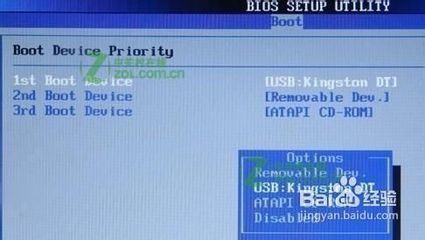发布时间:2022年04月15日 03:03:04分享人:近似海水般透明来源:互联网30
ASUS A43 A43S华硕X43 A42 N82 X42J K42 K42J A42JC 笔记本 拆键盘 拆机 拆主板 拆风扇拆硬盘 拆光驱
现在好多童鞋想自己拆机青灰换硅脂,但是看着那整块就不知道改如何下手,现在放上完整的拆机教程
首先,把电池卸了.....这是废话....看看笔记本背面
如图位置,一共八颗螺丝,全部卸掉
卸掉以后,滑动后盖,可以轻松取下来,露出硬盘内存和无线网卡,卸掉硬盘的四颗螺丝
卸掉四颗螺丝以后,抽动硬盘尾部的黑色胶带,轻轻把硬盘拉出来
卸掉硬盘以后,硬盘位下的螺丝露出来,还有硬盘为中间部分的两颗很小的螺丝,加上右边的,全部拆掉,还有右边连接无线网卡的两根线也抠出来
接下来转到正面,键盘部分
键盘上部分共有4个卡口,用一字螺丝刀反方向,轻轻的将键盘卡口逐一翘起
轻轻翘起就可以,翘起以后,注意键盘排线,把排线下面那个咖啡色的卡子轻轻拉出,取出键盘排线
拆掉键盘后,露出六个螺丝位,和两个排线接口,其中左边五个红色是用来固定主板的,最右边红色那个除了固定主板顺便用来固定光驱,上面绿色部分是开关排线,下面绿色部分是触控板的排线,把咖啡色小卡自扣起来(不是拔出),取出两处排线,卸下所有螺丝,拔出光驱
拔出光驱后,光驱挡住的三颗小螺丝也露出来,一一拆下
拆掉三颗螺丝后,就可以拆C面的面板了

拆的时候注意,先把上面两边分别两个靠里的卡口先用一字螺丝刀轻轻顶出来,使其翘起,然后用卡片从右向左依次把C面翘起
拆掉后就露出主板,两个红色部分是固定主板的两个螺丝,右下绿色部分是连接右边的USB和音频输出排线,上面绿色部分包含了屏幕排线和音响线,需都拆下
卸掉两颗螺丝,拔掉排线和音响就可以,取出主板
这是翻过来的主板背面
拆掉七个螺丝,卸下散热模组,就看到了处理器和显卡,上面的是处理器,下面是显卡,来张显卡近照
更多笔记本键盘:http://ihank/?spm=2013.1.2-6124055646.2.q0Xnxy
爱华网本文地址 » http://www.413yy.cn/a/25101014/208449.html
更多阅读

华硕笔记本怎么一键还原——简介华硕笔记本一键还原步骤如下供参考华硕笔记本怎么一键还原——方法/步骤华硕笔记本怎么一键还原 1、在机器启动出现ASUS LOGO时,按下<F9>键。华硕笔记本怎么一键还原 2、2.按下<Enter> 以选择 Wind

华硕笔记本怎么进入bios——简介 BIOS(Basic Input/Output System,基本输入输出系统)全称是ROM-BIOS,是只读存储器基本输入/输出系统的简写,它实际是一组被固化到电脑中,为电脑提供最低级最直接的硬件控制的程序,它是连通软件程序和硬件设备

华硕k43s拆机——简介华硕k43s的拆机详细图解教程华硕k43s拆机——工具/原料螺丝刀一副硅脂润滑油除尘套装华硕k43s拆机——方法/步骤华硕k43s拆机 1、卸下电池,按几下开机键进行放电;放电后卸掉后面板的所有看得见 的螺丝、并取
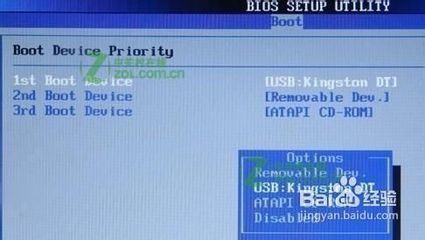
华硕笔记本怎么系统重装——简介这里介绍的win7/8系统的重装,通用方法,这是无安装光盘下的方法,先制作系统启动U盘,然后进行安装--------------若有安装盘则直接进行光盘启动,进行安装华硕笔记本怎么系统重装——工具/原料硬件至少4G

华硕 Asus X85S F80 F80S F80L F81S F83 X82L X88笔记本拆机 拆键盘 拆散热器 拆主板 拆硬盘拆光驱此款笔记本键盘本店有售:http://ihank/?spm=2013.1.2-6124055646.

 爱华网
爱华网